# 表單功能概覽
# 表單層級
SyncoBox 表單分為以下三種層級:「我的表單」、「公司表單」、「專案表單」,表單層級影響表單的可見性:
我的表單:僅當前使用者本人能看見與使用。
公司表單:在所有專案中皆可用,供公司內所有成員查閱及使用,建議可將公司制定的標準表單建立於此。
專案表單:只有專案成員可以看見,僅能在專案內使用。
# 表單權限
SyncoBox 表單具權限設定功能,點擊表單右側的「」圖示按鈕展開下拉式選單後,請點選「 權限設定」:
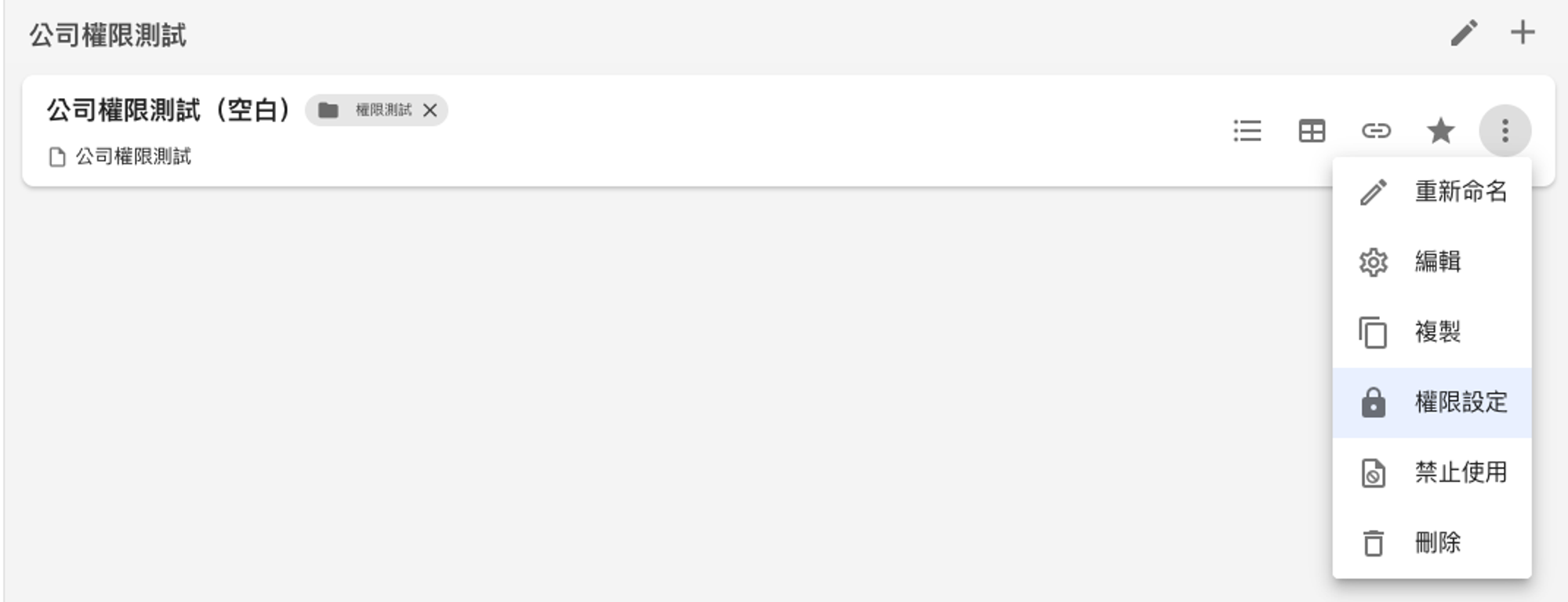
SyncoBox 表單提供 5 種不同權限類型,依表單權限設定的不同,可操作功能如下表所示:
| 查看表單 | 列印表單 | 匯出表單 | 編輯表單 | 新增表單 | 設定表單 | |
|---|---|---|---|---|---|---|
| Manage | ✔️ | ✔️ | ✔️ | ✔️ | ✔️ | ✔️ |
| ReadWrite | ✔️ | ✔️ | ✔️ | ✔️ | ✔️ | |
| ReadOnly | ✔️ | ✔️ | ✔️ | |||
| ViewOnly | ✔️ | |||||
| Deny |
# 建表建議
管理者在建立表單之前,可以先檢視手中要建立的表格。有時候會發現一些表單只是內容些微不同,例如混凝土檢查表、鋼筋檢查表、連續壁檢查表等。為了減少建立表單的次數,SyncoBox 提供了預填表單的功能,讓管理者只需建立一張母表單,然後針對不同的內容建立預填表單。
1 母表單名稱。
2 建立表單後,系統預設建立一個空白的預填表單。
3 針對不同的內容可再新增其他預填表單。
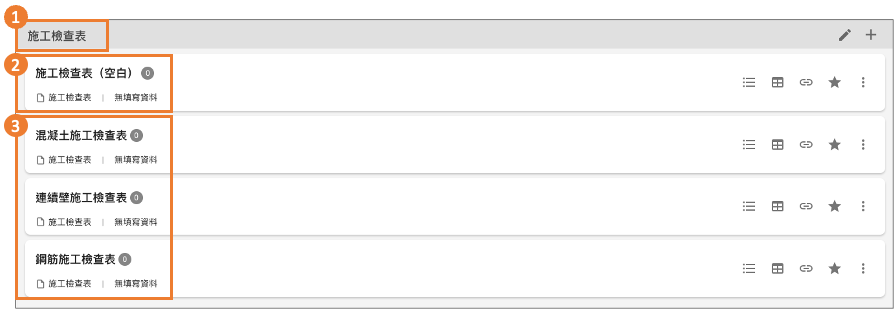
# 預填表單
在相同的表單中填入不同的預設值,達成一表多用的效果。
新增預填表單請參考新增預填表單。
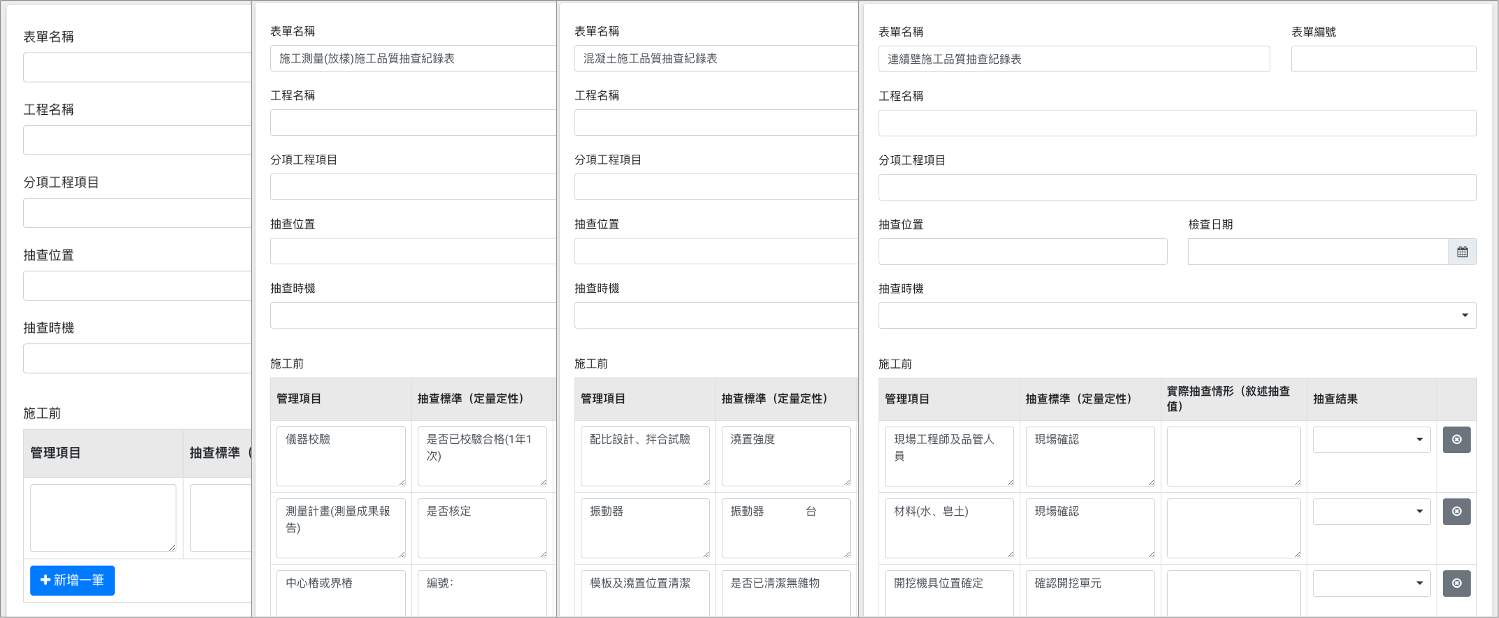
表單管理者更新表單並套用新版本時,所有預填表單會直接套用新版本的表單樣式,請參考新增表單版本。
# 針對專案需求複製與修改
通常,公司的表單應包含所有專案所需的內容,但是由於各專案的差異,表單或預填表單的樣式和內容可能不同。此時,管理者可以使用表單複製功能,將公司表單複製到特定專案中,並對其進行微調。詳細操作請參考從其他來源建立表單。
# 表單版本管理
SyncoBox 提供表單版本管理的功能,若現有表單有格式上的異動,可新增一個版本進行編輯,完成編輯後應用版本,後續填寫的新表單結果即會套用新版本的表單格式,所有的預填表單也會套用新版的表單樣式。
重要
現有的表單結果不會套用新表單格式 填寫結果已存在的表單版本無法直接編輯,請先新增一個新版本,再在該版本內進行編輯。
